浏览器下面的任务栏怎么设置 Win10怎样设置默认浏览器并将其固定到任务栏
更新时间:2023-09-12 10:58:21作者:yang
浏览器下面的任务栏怎么设置,在Win10系统中,任务栏是我们日常使用电脑时经常接触到的一个重要工具,它可以快速启动应用程序,方便我们的操作。而浏览器作为我们上网冲浪的必备工具,如何设置默认浏览器并固定到任务栏也是我们常常需要解决的问题之一。下面我们将一起来了解一下Win10系统下如何设置默认浏览器,并将其固定到任务栏,让我们的上网之路更加便捷。
操作方法:
1.鼠标左键点击桌面左下角的开始菜单图标,在弹窗里点击设置图标就是齿轮的那个图标
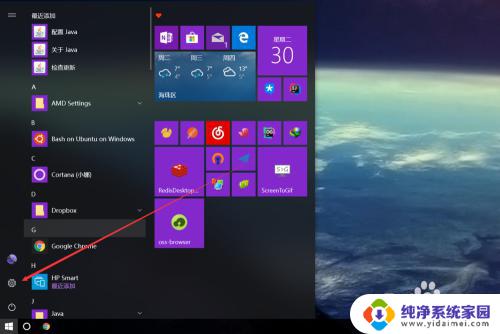
2.进入设置界面后,找到应用。然后点击,应用主要设置程序的卸载以及添加可选功能和默认应用的设置
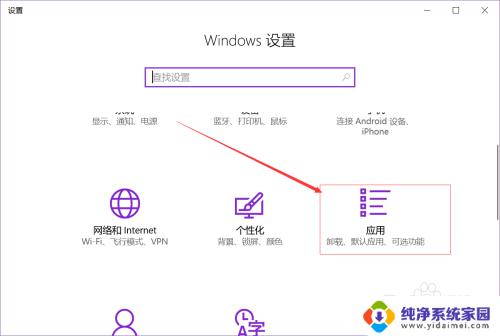
3.进入应用和功能的界面后,展现的是一些安装的程序。这里是设置默认应用因此点击左侧菜单的默认应用
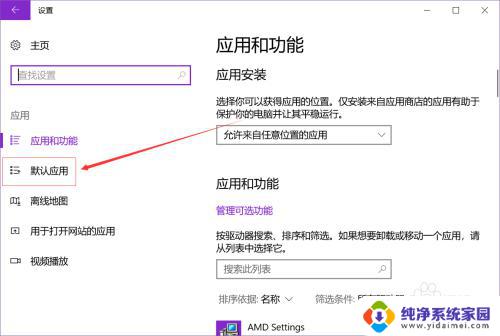
4.进入默认应用界面后滚动鼠标找到web浏览器
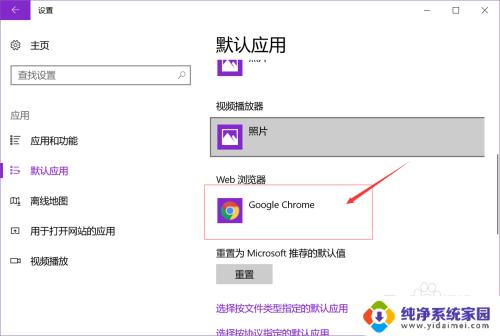
5.点击下面的浏览器,然后更换你需要设置的默认应用
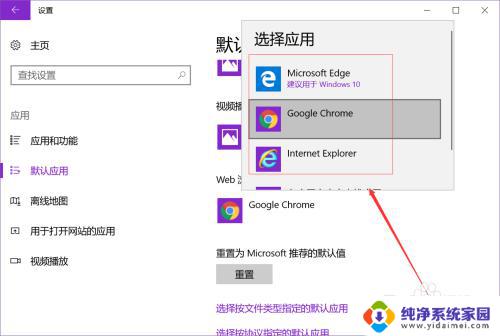
6.然后点击一个链接或者一个html文件默认就打开刚刚设置的默认浏览器了
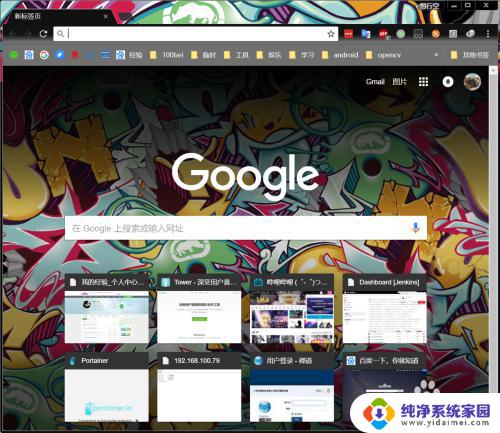
7.最后在打开的浏览器,下面的任务栏。右键浏览器,点击固定到任务栏,就把图标锁定到任务栏了,下次就能很方便的打开了
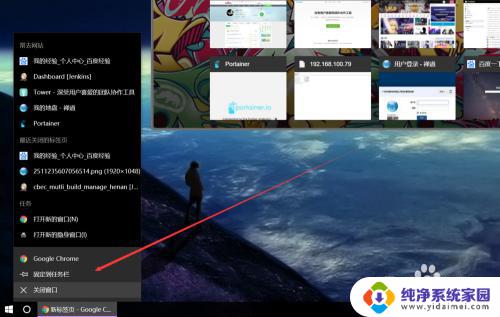
以上就是浏览器上面的任务栏如何设置的全部内容,如果您仍有疑问,请按照本文中的方法进行操作,希望这篇文章能对您有所帮助。
浏览器下面的任务栏怎么设置 Win10怎样设置默认浏览器并将其固定到任务栏相关教程
- chrome默认浏览器 win10怎样将chrome设置为默认浏览器步骤
- win10设定默认浏览器 如何在win10中设置默认浏览器
- 怎么设置默认浏览器win10 如何在win10中设置默认浏览器
- 怎样设置360浏览器为默认浏览器 win10怎么更改默认浏览器为360浏览器
- win10怎样更改默认浏览器 win10默认浏览器设置教程
- win10设置ie默认浏览器 Win10系统怎么将IE浏览器设为默认浏览器
- win10修改默认浏览器设置 win10如何将默认浏览器设置为360浏览器
- win10系统怎么更改默认浏览器 Win10如何设置默认浏览器为Chrome
- 笔记本电脑设置默认浏览器 WIN10电脑默认浏览器设置方法
- win10将电脑默认浏览器设置到桌面 win10系统默认浏览器设置方法
- 怎么查询电脑的dns地址 Win10如何查看本机的DNS地址
- 电脑怎么更改文件存储位置 win10默认文件存储位置如何更改
- win10恢复保留个人文件是什么文件 Win10重置此电脑会删除其他盘的数据吗
- win10怎么设置两个用户 Win10 如何添加多个本地账户
- 显示器尺寸在哪里看 win10显示器尺寸查看方法
- 打开卸载的软件 如何打开win10程序和功能窗口